Учебный курс Социальные сервисы Веб 2.0. Модуль 6: различия между версиями
| Строка 27: | Строка 27: | ||
Среди появившихся в сети в последнее время сервисов построения карт знаний наиболее простым и дружелюбным можно считать сервис Bubbl.us. На рисунке представлена карта знаний сервисов Веб 2.0. | Среди появившихся в сети в последнее время сервисов построения карт знаний наиболее простым и дружелюбным можно считать сервис Bubbl.us. На рисунке представлена карта знаний сервисов Веб 2.0. | ||
| − | <center>[[Изображение: | + | <center>[[Изображение:Курс2_м6_1.JPG]]</center> |
В среде Bubbl.us карта памяти может быть отдана в общее пользование нескольким пользователям. Мы можем включить других пользователей в число своих друзей и разрешить им редактирование своей карты знаний. Когда мы работаем в среде Bubbl.us мы можем увидеть, кто из наших друзей имеет доступ к нашим картам и кто из них в настоящее время работает над картой знаний. | В среде Bubbl.us карта памяти может быть отдана в общее пользование нескольким пользователям. Мы можем включить других пользователей в число своих друзей и разрешить им редактирование своей карты знаний. Когда мы работаем в среде Bubbl.us мы можем увидеть, кто из наших друзей имеет доступ к нашим картам и кто из них в настоящее время работает над картой знаний. | ||
| Строка 47: | Строка 47: | ||
* Уничтожить узел | * Уничтожить узел | ||
| − | <center>[[Изображение: | + | <center>[[Изображение:Курс2_м6_2.JPG]]</center> |
<center>'''Обмен картами и интеграция карт FreeMind в статьи МедиаВики'''</center> | <center>'''Обмен картами и интеграция карт FreeMind в статьи МедиаВики'''</center> | ||
Версия 11:35, 20 мая 2008
Цель работы:
1. Научиться строить карты знаний в buble.us
2. Научиться строить карты знаний в freemind
3. Разместить созданные карты знаний в Летописи.ру или на сайте ВикиВГИПУ
Высокое мышление требует современных средств - объектов, при помощи которых можно думать и действовать более эффективно. Приемы визуализации помогают нам:
- Поддержать познавательную деятельность
- Увидеть ранее скрытый смысл
- Изменить перспективу видения и найти новую точку зрения
- Запомнить информацию.
- Увидеть и установить новые связи между событиями и объектами.
Карты знаний (англ. Mind map) — способ изображения процесса общего системного мышления с помощью схем. В русских переводах термин может звучать по-разному — карты ума, карты разума, карты памяти, интеллект-карты, майнд-мэпы.
Среди появившихся в сети в последнее время сервисов построения карт знаний наиболее простым и дружелюбным можно считать сервис Bubbl.us. На рисунке представлена карта знаний сервисов Веб 2.0.
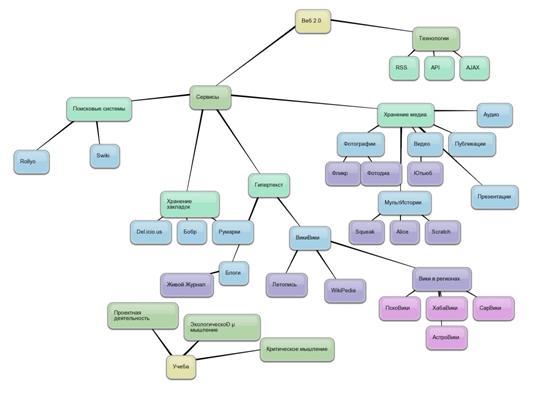
В среде Bubbl.us карта памяти может быть отдана в общее пользование нескольким пользователям. Мы можем включить других пользователей в число своих друзей и разрешить им редактирование своей карты знаний. Когда мы работаем в среде Bubbl.us мы можем увидеть, кто из наших друзей имеет доступ к нашим картам и кто из них в настоящее время работает над картой знаний.
После регистрации сервис предлагает пользователю создать карту знаний, которая в дальнейшем может использоваться для обсуждения и совместного редактирования.
Карта состоит из узлов и соединяющих звеньев. Основные функциональные возможности редактирования узлов приведены на следующем рисунке:
- Переместить узел на карте
- Изменить цвет узла
- Создать дочерний узел
- Связать узлы
- Создать новый независимый узел
- Уничтожить узел
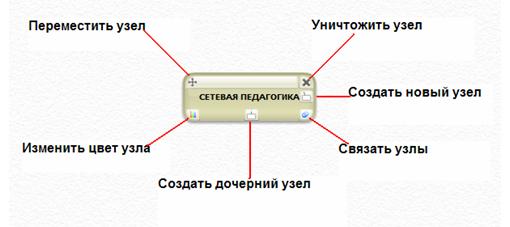
Перспективной открытой средой для создания карт знаний на локальной машине и дальнейшего размещения этих карт на различных сетевых сервисах является среда FreeMind. FreeMind — свободная программа для создания карт знаний. FreeMind написана на языке Java и распространяется свободно согласно с лицензией открытого кода. Программа обладает расширенными возможностями экспортирования. Средство позволяет создать карту-схему с разветвленной структурой и ссылками на внешние источники. На следующем рисунке представлена программа в ходе редактирования карты знаний, на которой систематизированны выполняемые дела.
1. Для добавления нового узла необходимо нажать правую клавишу мыши на нужном узле и выбрать Новый дочерний узел (программа сама выбирает нужный оптимальный порядок размещения узлов).
2. Для удаления узла нажать правую клавишу мыши на нужном узле и выбрать Удалить узел (удалится узел вместе с последующими дочерними узлами).
3. Для изменения текста надписи следует нажать правую клавишу мыши на нужном узле и в контекстном меню выбрать Редактировать.
4. Для изменения вида шрифта в контекстном меню выбрать команду Формат, Увеличить/Уменьшить шрифт узла, Жирно, Курсивно.
5. Чтобы изменить цвет шрифта в контекстном меню выбрать команду Формат, Цвет узла.
6. Цвет фона узла изменяется командой Формат, Фоновый цвет узла.
7. Для изменения вида соединительных линий используются команды Формат, Цвет линии, Тип линии, Толщина линии
8. Чтобы изменить вид рамки узла в контекстном меню выбрать команды Формат, Тип узла, Овал или нажать правую клавишу мыши на надписи узла и выбрать команды Вставить, Облако.
9. Для добавления к узлу пиктограммы нужно выделить узел и выбрать нужную пиктограмму в левой панели инструментов.
10. Как изменить положение узлов
- если всей карты, то ЛКМ (указателем – крестик) тянем за центральный корень
- если отдельных узлов, то ПКМ выделить нужный узел, <Переместить вверх/ вниз> (будет меняться положение узла относительно других узлов)
- если надо растянуть положение узлов, то подвести мышь к началу нужного узла (появится крестик и кружок), ЛКМ тянем нужный узел в нужном направлении
11. Чтобы сделать ссылку на WEB-страницу (работает после сохранения файла)
А) -ПКМ выделить текст, <Вставить> <Указать ссылку (текстовое поле)>, появится диалоговое окно, в котором ввести http://... Адрес WEB-страницы, например, http://letopisi.ru
Б) ПКМ выделить текст, <Вставить> <Указать ссылку (выбор файла)>, появится диалоговое окно, в котором ввести указать путь к файлу – появится ссылка на файл
В) ПКМ выделить текст, <Вставить> <Выбрать файл с картинкой>, появится диалоговое окно, в котором ввести указать путь к файлу – появится картинка прямо в поле узла.
Карты созданные в среде FreeMind могут быть в последствии загружены в среду MediaWiki. При этом они сохраняют все свои функциональные свойства и мы можем открывать и закрывать узлы для просмотра. Для того чтобы использовать карту в среде МедиаВики достаточно загрузить ее в МедиаВики как файл изображения. Например, мы можем загрузить карту с именем Course-works.mm. После этого мы вставляем в текст страницы МедиаВики текст:
<mm>[[Course-works.mm]]</mm>
На следующем рисунке представлена карта встроенная внутрь МедиаВики.
Про FreeMind ?
Задание 1. Создайте карту знаний по какой-либо теме по одному из изучаемых предметов с помощью сервиса Bubbl.us. Экспотируйте карту знаний в рисунок jpg и вставьте в Викистатью.
Задание 2. С помощью программы FreeMind создайте свою карту знаний (желательно со ссылками на Викистатьи). Разместите ее в своей визитной карточке.
Задание 3. Оставьте отзывы на созданные карты знаний друг другу на страницах обсуждения.